Google Gemini-Tutorial: So verwenden Sie Gemini AI (mit Bildern)
Veröffentlicht: 2024-03-05Wissen Sie, ChatGPT ist nicht der einzige KI-Chatbot auf dem Markt, der einen Blick wert ist. Tatsächlich kann Gemini – die generative KI-Plattform von Google, früher bekannt als Bard – im Vergleich zu ihrem OpenAI-eigenen Gegenstück mithalten, man muss nur wissen, wie man sie nutzt.
In diesem Leitfaden erfahren Sie, wie Sie Google Gemini verwenden, einschließlich Eingabeaufforderungen, Bilder erstellen und Daten auf der KI-Plattform verwalten. Außerdem helfen wir Ihnen bei der Entscheidung, ob sich die Investition in die kostenpflichtige Version – Gemini Advanced – lohnt.
Wenn Sie jedoch KI-Chatbots vergleichen möchten, schauen Sie sich unbedingt unseren Leitfaden zu den besten KI-Chatbots an, der mehrere Plattformen anhand eingehender Recherchen unseres Teams vergleicht.
In diesem Leitfaden:
- So melden Sie sich kostenlos bei Gemini an
- So verwenden Sie Gemini-Eingabeaufforderungen
- So erstellen Sie Bilder in Gemini
- So verwalten Sie, wie Gemini Ihre Daten nutzt
- Google Gemini vs. Google Bard
- Sollten Sie auf Gemini Advanced upgraden?
Sie werden erfreut sein zu erfahren, dass die Nutzung von Google Gemini im Gegensatz zu einigen anderen KI-Chatbots für alle Nutzer völlig kostenlos ist. Wenn Sie jedoch auf der Suche nach einem fortgeschritteneren Erlebnis sind, müssen Sie ein Abonnement bezahlen, aber wir werden einige der kostenpflichtigen Pläne unten behandeln.
Was die kostenlose Einrichtung von Gemini betrifft, ist der Vorgang recht einfach. Für den Zugriff auf Gemini benötigen Sie zunächst ein Google-Konto , da der Dienst mit Diensten wie Google Maps und YouTube verbunden ist. Besuchen Sie einfach die Gemini-Website und melden Sie sich bei Ihrem Google-Konto an oder registrieren Sie sich für ein neues, um loszulegen.
 Möchten Sie privat im Internet surfen? Oder so aussehen, als wären Sie in einem anderen Land?
Möchten Sie privat im Internet surfen? Oder so aussehen, als wären Sie in einem anderen Land?
Sichern Sie sich mit diesem Sonderangebot von tech.co satte 86 % Rabatt auf Surfshark. ![]()
Sobald Sie sich angemeldet haben, können Sie Google Gemini verwenden! Stellen Sie einfach eine Frage oder schlagen Sie in der Chatleiste am unteren Bildschirmrand eine Frage vor, und Sie erhalten in wenigen Sekunden Ihre Antwort.
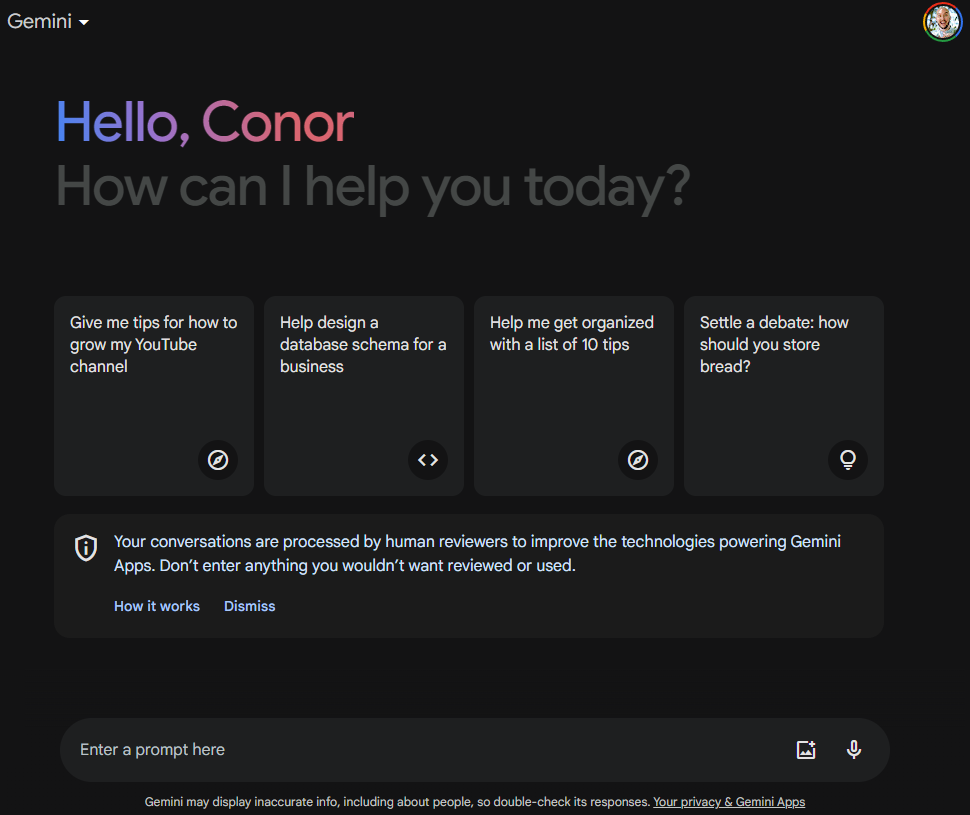
Auf der Startseite sehen Sie, dass der Dienst Ihnen einige Tipps für den Einstieg gibt und Hinweise und Vorschläge bietet, die Ihnen dabei helfen können, genau das zu finden, was Sie suchen. Wenn Sie den Dienst jedoch wirklich optimal nutzen möchten, müssen Sie Ihre Eingabeaufforderungen etwas komplexer gestalten.
Außerdem ist es erwähnenswert, dass Gemini – wie auch die meisten KI-Chatbots – nicht immer korrekte Informationen liefern, wie Gemini im Kleingedruckten unter dem Chatfeld schreibt. Überprüfen Sie daher unbedingt Ihre Arbeit, bevor Sie etwas Wichtiges einreichen.
So verwenden Sie Gemini-Eingabeaufforderungen
Bei KI-Chatbots wie Gemini kommt es vor allem auf die Eingabeaufforderungen an. Diese kurzen Sätze und Fragen werden verwendet, um Gemini anzuweisen, Aktionen auszuführen. Wenn Sie die Plattform optimal nutzen möchten, sollten Sie einige Best Practices befolgen.
Seien Sie zunächst einmal konkret. Zwillinge haben alle Informationen der Welt zur Hand, und wenn man vage bleibt, erhält man selten genau das, was man braucht. Anstatt den Zwilling beispielsweise einfach aufzufordern, „eine Geschichte zu schreiben“, fordern Sie ihn stattdessen auf, „eine Kurzgeschichte über einen Elefanten zu schreiben, der im Supermarkt auf ein Schwein trifft, im Stil von Edgar Allen Poe“.
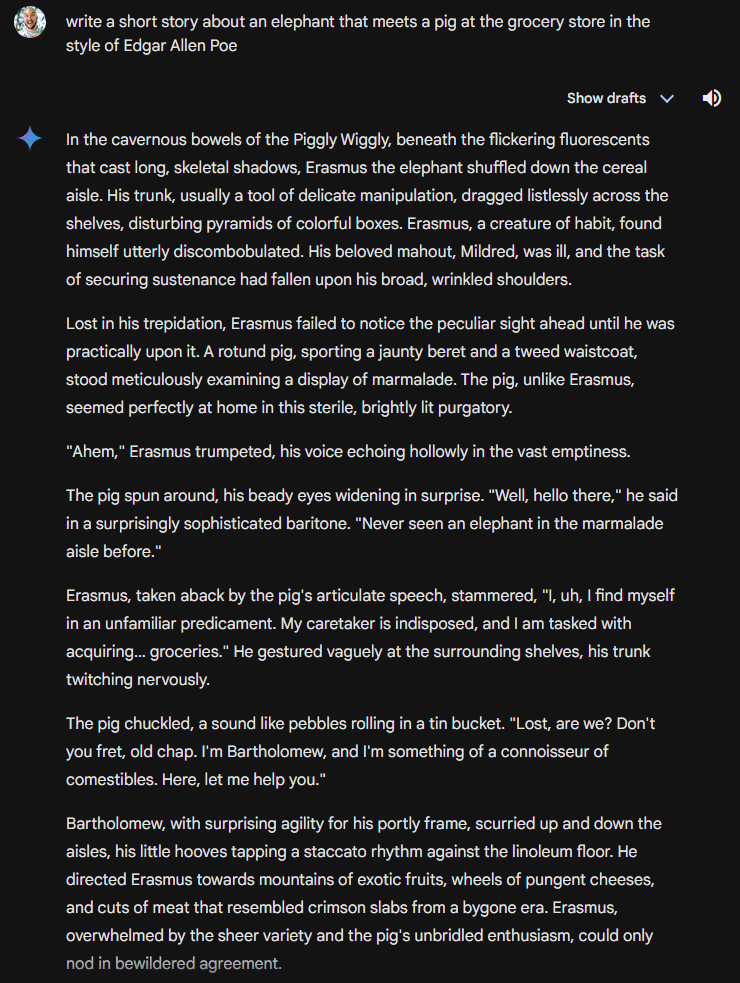
Darüber hinaus möchten Sie gezielt die richtigen Aktionswörter verwenden, um das zu erreichen, was Sie suchen. Eingabeaufforderungen, die Wörter wie „schreiben“, „zusammenfassen“ oder „generieren“ enthalten, stellen sicher, dass die bereitgestellte Antwort mit Ihrer tatsächlichen Anfrage übereinstimmt.
Sie müssen außerdem angeben, welche Art von Informationen Sie in die Antwort aufnehmen möchten und welche Informationen Sie ausschließen möchten . Dies hilft Gemini dabei, die Datenberge, die ihm zur Verfügung stehen, zu durchsuchen.

Einige Studien haben auch herausgefunden, dass die besten Antworten von KI-Chatbots darin bestehen, emotional und authentisch in Ihren Eingabeaufforderungen zu sein . Selbst das einfache Hinzufügen von Formulierungen wie „Das ist eine bessere Arbeit“ oder „Mein Job ist darauf angewiesen“ zu Eingabeaufforderungen kann den Wert der Antworten steigern, allerdings um einen beträchtlichen Prozentsatz.
Denken Sie auch daran, dass ein Fehler nicht bedeutet, dass Sie bei Null anfangen müssen. Gemini ist wie sein virtuelles Assistenten-Gegenstück Google Assistant ein kontinuierlicher Dienst. Sie können also bei Erfolg Fragen stellen, ihm sagen, was schief gelaufen ist, und frühere Antworten werden berücksichtigt, um Ihnen die beste Option zu bieten.
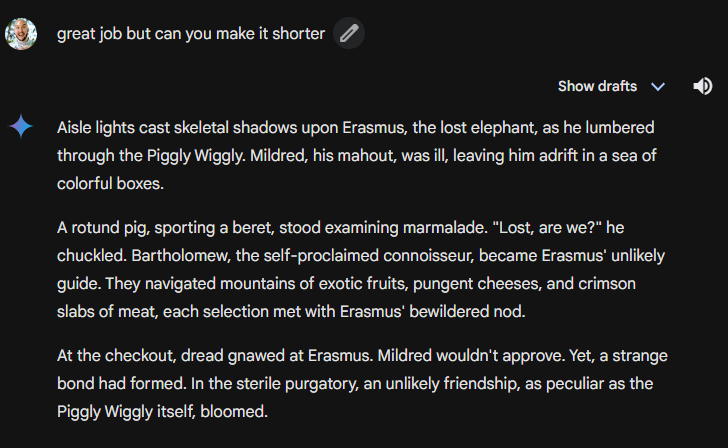
Wenn Sie keine Lust haben, Ihre eigenen Vorschläge zu machen, können wir es Ihnen nicht verübeln. Diese Art von Arbeit kann sehr aufwändig sein, und da so viele Menschen KI-Chatbots wie Gemini verwenden, ist die Anzahl der verfügbaren vorgefertigten Eingabeaufforderungen beträchtlich. Wir haben Leitfäden für Eingabeaufforderungen erstellt, die Zeit sparen , und für Eingabeaufforderungen, die Ihr volles Potenzial freisetzen , sodass Sie loslegen können, ohne sich eigene Eingabeaufforderungen ausdenken zu müssen.
So erstellen Sie Bilder in Gemini
Im Gegensatz zu einigen anderen KI-Chatbots – wie ChatGPT – ermöglicht Google Gemini Nutzern, kostenlos Bilder auf derselben Plattform zu erstellen. Das ist richtig, Sie müssen nicht zu einer anderen Site gehen und sich mit komplizierten Einstellungen und Ebenen befassen. Alles was Sie tun müssen, ist nach einem Bild zu fragen und Sie bekommen es.
Wie Sie sich vorstellen können, sind Eingabeaufforderungen auch für die Bilderstellung sehr wichtig. Wenn Sie Gemini beispielsweise anweisen, Ihnen ein bestimmtes Bild zu „zeigen“, durchsucht es einfach das Internet nach einem Bild, das zu Ihrer Beschreibung passt, und stellt Ihnen dieses Bild zusammen mit einem Link zur Quelle bereit.
Um genau das zu bekommen, was Sie suchen, stellen Sie sicher, dass Sie in Ihrer Eingabeaufforderung Funktionen wie „erstellen“ oder „generieren“ verwenden , damit Gemini weiß, dass es etwas Neues entwickeln muss, anstatt einfach nach einem vorhandenen Bild zu suchen.
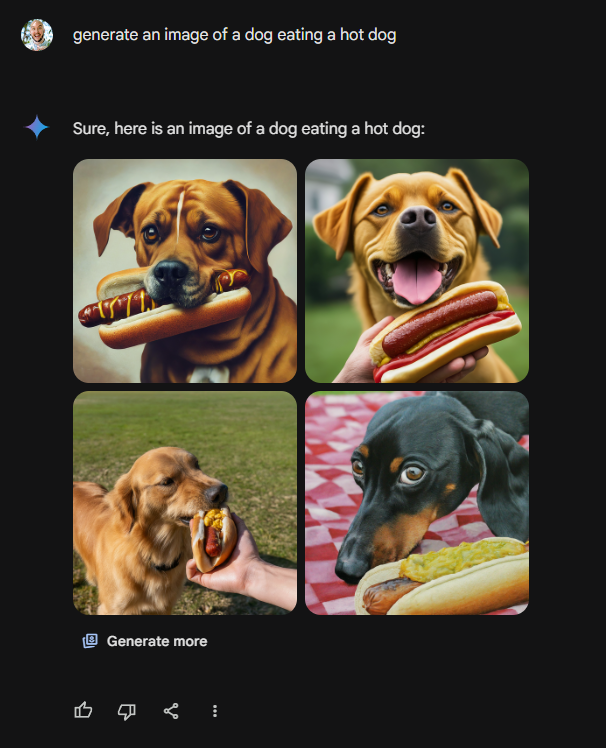
Gemini ist im Vergleich zu anderen KI-Bildgeneratoren etwas eingeschränkt, da Sie viele Parameter nicht bearbeiten können. Wenn Sie bei der Bildgenerierung etwas detaillierter vorgehen möchten, schauen Sie sich gerne unseren Leitfaden zum kostenlosen KI-Bildgenerator an, um über Ihre Optionen nachzudenken.
So verwalten Sie, wie Gemini Ihre Daten nutzt
Wenn Sie sich überhaupt Sorgen über die Auswirkungen der Verfolgung Ihrer Daten durch KI-Chatbots machen, haben Sie Glück. Mit Google Gemini können Sie die Aktivitätsverfolgung deaktivieren und frühere Aktivitäten in der gesamten App löschen. Google macht es auch nicht einmal schwer. Sie müssen lediglich der einfachen Schritt-für-Schritt-Anleitung unten folgen, um die Aktivitätsverfolgung zu deaktivieren und Ihre Daten zu löschen:
- Gehen Sie zur Google Gemini- Seite.
- Klicken Sie unten links auf Aktivität .
- Finden Sie oben die Option „Gemini-App-Aktivität “.
- Klicken Sie rechts auf die Schaltfläche „Ausschalten“ .
- Wählen Sie entweder „Deaktivieren“ oder „Aktivität deaktivieren und löschen“.
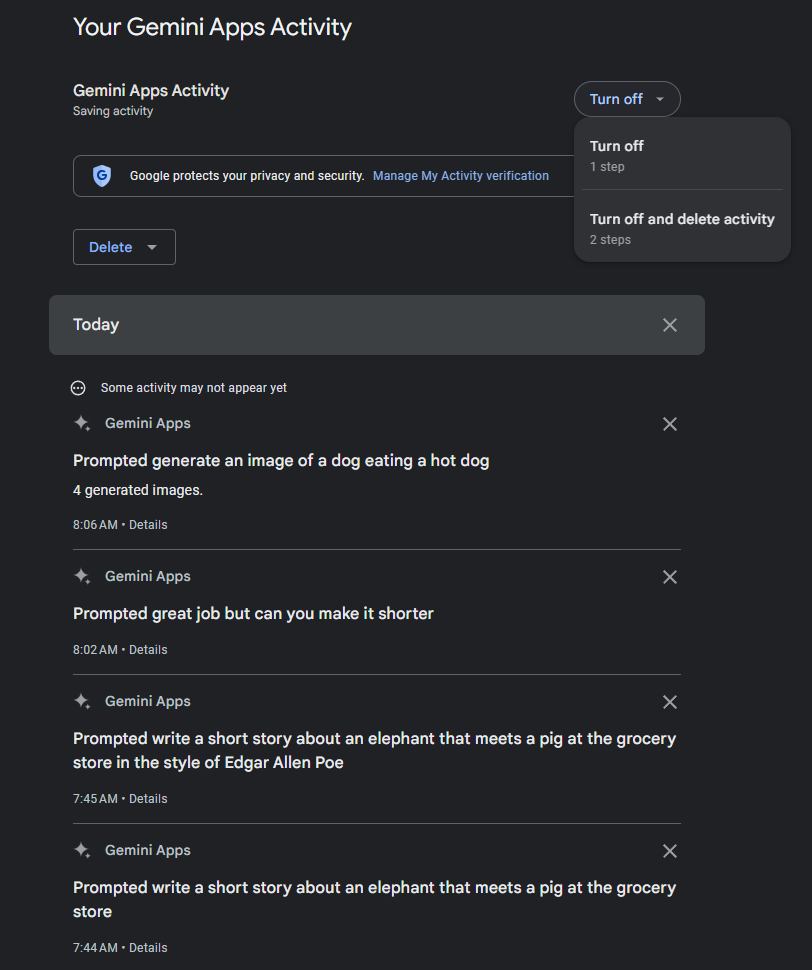
Wie Sie oben sehen können, können Sie mit Google Gemini einzelne Eingabeaufforderungen löschen und so ganz einfach die Kontrolle über Ihre Aktivitätsdaten auf der Plattform übernehmen. Sie können auch einfach auf die Schaltfläche „Löschen“ klicken und erhalten dann die Möglichkeit, Aktivitätsdaten für den letzten Tag, die letzte Stunde oder die gesamte Zeit zu löschen. Sie können sogar einen benutzerdefinierten Bereich festlegen, um Aktivitätsdaten zwischen bestimmten Daten zu löschen.
Google Gemini vs. Google Bard
In den letzten Jahren war viel über KI-Chatbots in den Schlagzeilen, daher können wir uns verzeihen, wenn es um Googles eigene Neueinsteiger in der Branche geht. Schließlich ist der Technologieriese für seine verwirrenden Namenskonventionen berüchtigt, von Duo und Meet bis hin zu G-Suite und Google Workspace.
Was ist also der Unterschied zwischen Google Bard und Google Gemini? Das ist der Spaß daran, es gibt keinen Unterschied , weil sie ein und dasselbe sind.
Richtig, Google Bard wurde zwar erst im März 2023 eingeführt, hat jedoch bereits eine Umbenennung/Namensänderung erfahren, und Google hat es im Dezember 2023 in Gemini geändert.
Sollten Sie auf Gemini Advanced upgraden?
Google Gemini ist ein kostenloser KI-Chatbot, auf den Sie auf Ihrem Smartphone, Computer oder Tablet in einem Browser oder in einer mobilen App zugreifen können. Wenn Sie Ihr KI-Spiel jedoch mit Gemini auf die nächste Stufe heben, es in alle Google-Dienste integrieren und etwas mehr Leistung erhalten möchten, müssen Sie ein wenig Geld aufbringen.
Gemini Advanced ist ein kostenpflichtiger Plan von Google, der den KI-Chatbot mit einem Google One-Konto bündelt. Dadurch erhalten Sie Zugang zu einer leistungsfähigeren Erfahrung, die anspruchsvollere Aufgaben bewältigen kann, wie z. B. das Verstehen mehrerer Datensätze in Text, Code und Bildern.
Darüber hinaus bietet Ihnen Gemini Advanced die Integration mit anderen Google-Diensten wie Docs, Gmail, Slides und Meet . Sie können den Chatbot direkt auf diesen Plattformen nutzen, um Inhalte zu erstellen und die Kommunikation zu verbessern, egal was Sie gerade tun.
Allerdings ist Gemini Advanced kostenpflichtig und mit 19,99 US-Dollar pro Monat nicht gerade günstig. Derzeit ist jedoch eine zweimonatige kostenlose Testversion verfügbar. Nutzen Sie diese also unbedingt, bevor das Angebot ausläuft.
